4 sfaturi și trucuri Fiecare utilizator Android trebuie să știe
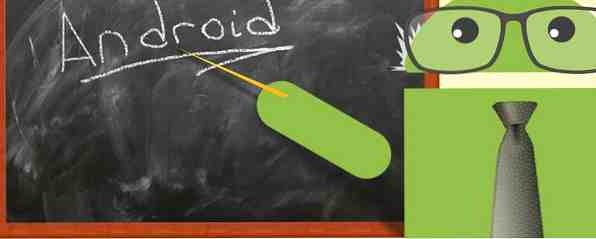
Android este un minunat sistem de operare mobil Numai Android: 10 aplicații care nu sunt disponibile pe IPhone sau iPad Numai Android: 10 aplicații care nu sunt disponibile pe IPhone sau iPad iPhone-ul a fost acasă la toate cele mai bune aplicații exclusive, dar ori s-au schimbat. Acum ne uităm la zece dintre cele mai bune aplicații Android exclusive. Citește mai mult, dar simțirea pierderii în timpul utilizării este complet de înțeles. Pentru a vă asigura că nu sunteți singuri, am scris un ghid pentru începători absolut Nou pentru Android? Asigurați-vă că telefonul dvs. Smartphone funcționează pentru dvs., nu împotriva noului Android? Asigurați-vă că telefonul dvs. Smartphone funcționează pentru dvs., nu împotriva dvs. Aveți un smartphone pe care tocmai nu-l puteți găsi? Aflați elementele de bază și începeți să vă cuceriți telefonul Android acum! Citiți mai multe detaliind cum să obțineți o prindere pe dispozitivul dvs. și o continuare pe noul Android? Partea a doua: Master Utilizarea telefonului dvs. nou pe Android? Partea a doua: Master Utilizarea telefonului dvs. Partea a doua a ghidului Android pentru începători absolut. Găsiți-vă principiile de bază ale telefonului dvs. smartphone! Citiți mai multe, asigurându-vă că ați învățat toate elementele de bază.
Dacă sunteți gata să faceți mai multe sfaturi pentru dispozitivul dvs. Android, ați ajuns la locul potrivit. Astăzi vom acoperi câteva trucuri pentru începători; în timp ce acestea ar putea să nu fie la fel de evidente sau esențiale pentru utilizarea zilnică ca cele care au fost acoperite în celelalte postări, acestea vă vor oferi un control și mai mult asupra dispozitivului. Sa incepem!
Controlați aplicațiile și notificările prestabilite
Când deschideți o legătură pe Android, dacă aveți mai multe aplicații care se pot ocupa de aceasta, va trebui să alegeți pe care doriți să îl utilizați. Acest pop-up conține două opțiuni: Doar odata și Mereu. Alegerea fostei înseamnă că vi se va cere data viitoare când încercați să deschideți o legătură similară, în timp ce aceasta din urmă setează acea aplicație ca implicită pentru acele linkuri.
Să luăm un exemplu. Spuneți că aveți mai multe aplicații Twitter pe telefon și faceți clic pe un link către un tweet. Această legătură poate fi deschisă în browserul dvs. Chrome prin accesarea paginii web pentru mobil, dar poate fi deschisă și în aplicația oficială Twitter sau în orice alte aplicații pe care le-ați instalat. Dacă utilizați numai aplicația Twitter alternativă, este logic să o setați ca implicită.

După ce faceți clic pe Mereu (se întâmplă din întâmplare!), nu vi se va cere data viitoare când încercați să deschideți un link ca acesta. Dacă trebuie să ștergeți aplicația din cauza unei greșeli, trebuie doar să vă îndreptați Setări> Aplicații> [Nume aplicație] și alegeți Eliminați setările prestabilite pentru a reseta alegerea.
În timp ce sunteți aici, puteți șterge, de asemenea Arata notificari dacă preferați să nu fiți notificat deloc de o aplicație. Anunțurile de notificare sunt ușor de eliminat Cum de a bloca Anunțurile zonelor de notificare pe telefoanele Android Cum de a bloca anunțurile zonelor de notificare pe telefoanele Android Ați văzut vreodată o reclamă în zona de notificări Android? Unele aplicații abuzează permisiunile de notificare pentru a afișa anunțuri atunci când nu le folosiți nici măcar. Vestea bună este că poți determina ce aplicații ... Citește mai mult dacă bănuiești o problemă.

Puteți schimba opțiunile de câte ori doriți. Pentru unele aplicații, cum ar fi browserul dvs. preferat 5 browsere Android care sunt tăiate deasupra celor 5 restul de browsere Android care sunt tăiate deasupra restului În timp ce există multe browsere în Magazinul Google Play, doar câteva oferă o experiență de ansamblu mare. Citiți mai multe, probabil că nu va trebui să schimbați implicit implicit. Cu toate acestea, alții vă pot schimba mult mai des.
Mihir a acoperit o soluție alternativă la setările implicite ale aplicației Cum să eliminați, să schimbați sau să setați aplicațiile implicite în Android Cum să eliminați, să schimbați sau să setați aplicații implicite în Android Metoda implicită de a schimba aplicațiile implicite poate fi enervantă, însă această aplicație o face super simplu. Citiți mai multe dacă sunteți nemulțumit de modul în care Android o ocupă în mod nativ.
Efectuați modificări pentru aplicațiile dvs. din Magazinul Play
Google Play este locul pentru a obține tot felul de aplicații pentru Android; v-am arătat câteva dintre cele esențiale pentru noii veniți Noi telefoane Android? Aici sunt cele 4 aplicații pe care trebuie să le instalați imediat după telefonul Android nou? Aici sunt cele 4 aplicații pe care trebuie să le instalați chiar acum Sunteți destinatarul norocos al unui nou telefon Android pe parcursul sărbătorilor? Dacă ați fost, vă aflați într-o adevărată trăire. Citiți mai multe dacă aveți nevoie de sugestii. Cu toate acestea, din cutie, Google Play prezintă câteva comportamente pe care le-ați putea găsi iritante. Iată cum să le rezolvați.
Mai întâi, este posibil să observați că aplicațiile se actualizează automat fără a trebui să le spuneți în mod explicit. Din moment ce păstrați totul la zi vă menține în siguranță De ce Apps Nag Me să actualizeze și ar trebui să asculte? [Windows] De ce Apps Nag Me să actualizeze și ar trebui să-l ascult? [Windows] Notificările de actualizare a software-ului par a fi un companion constante pe fiecare computer. Fiecare aplicație dorește să se actualizeze în mod regulat și ne obligă la notificări până când ne dăm și ne actualizăm. Aceste notificări pot fi incomode, mai ales ... Citește mai mult, este bine să lăsați acest lucru activat, astfel încât aplicațiile dvs. să nu devină depășite. Cu toate acestea, unii pot fi preocupați de aceste actualizări utilizând planul de date sau fac altceva obiect al practicii.
Dacă doriți să vă asumați responsabilitatea pentru actualizări, deschideți Magazin Play pe telefon și atingeți meniul derulant din partea stângă sus, urmat de Setări. În acest meniu, puteți să dezactivați complet actualizările automate, să le activați doar pe WiFi sau lăsați-le să ruleze oricând. Opțiunea WiFi este probabil cea mai înțeleaptă alegere, dar depinde de dvs..

Aceste setări dețin și alte opțiuni pe care ar trebui să le examinați. Adăugați pictograma pe ecranul de pornire opțiunea adaugă automat comenzile rapide la lansatorul dvs. Ce lansator Android ar trebui să utilizați? Comparăm cele mai bune! Ce lansator Android ar trebui să utilizați? Comparăm cele mai bune! Aceste lansatoare minunate vor avea dispozitivul Android senzațional nou. Aflați mai multe de fiecare dată când instalați o aplicație; acest lucru este enervant și probabil că veți dori să îl dezactivați.
În cele din urmă, Solicitați autentificarea pentru achiziții opțiunea vă va obliga să introduceți parola contului dvs. Google de fiecare dată când cumpărați o aplicație. Puteți alege să solicitați fiecare jumătate de oră, de fiecare dată sau niciodată. Deoarece achizițiile în aplicații Care sunt achizițiile din aplicații și cum pot să le dezactivez? [Explicarea MakeUseOf] Ce sunt achizițiile în aplicație și cum pot să le dezactivez? [Explicarea MakeUseOf] "Nu-mi vine să cred!" vărul meu mi-a spus a doua zi: "cineva a cumpărat o achiziție de 10 dolari în aplicație pe telefonul mamei mele și nici nu știe despre ce vorbesc!". Sună cunoscut? Cum ... Citeste mai mult sunt atat de raspanditi si se fac greșeli, stabilind acest lucru la 30 de minute este o idee bună.

Opriți autocortarea
Autocorectarea este esențială pe majoritatea dispozitivelor Android, deoarece tastarea pe o tastatură mică nu se pretează la precizie. Cele mai bune tastaturi MakeUseOf Teste: Care este cea mai bună tastatură Android? Testele MakeUseOf: Care este cea mai bună tastatură Android? În această urmărire a postării noastre din 2011, cu 6+ tastaturi fantastice Honeycomb, aș dori să mă uit la patru dintre cele mai populare și bine apreciate tastaturi alunecoase. Sunați-l a “tastatură ... Citește mai mult toate autocorrect implementa cu grade diferite de succes, dar uneori nu vrei ca telefonul să presupună că știe ce vrei să spui. Pentru acele momente când sunteți doar jotting note mai bine decât un Notepad: cele 3 cele mai rapide moduri de a Jot Down Note pe Android mai bine decât un Notepad: cele 3 cele mai rapide moduri de a Jot Down Note pe Android Fie că aveți nevoie pentru a nota idei pentru dvs. proiectul următor sau articolele pe care doriți să le luați la magazin, este întotdeauna bine să aveți ceva pregătit pentru a lua notițe. Mulți oameni poartă în jur ... Citește mai mult sau practică precizia de scriere, puteți dezactiva cu ușurință auto-corectarea.
Folosind tastatura Google stoc, veniți la Setări> Limbă și intrare> Tastatură Google> Corecție text> Auto-corecție și puteți să-l setați de pe. Dacă doriți, puteți face și mai agresiv aici.

Alte tastaturi Cum de a alege cea mai bună tastatură Android pentru nevoile dvs. proprii Cum de a alege cea mai bună tastatură Android pentru nevoile proprii Dacă există un motiv pentru a alege Android peste orice alt tip de smartphone, ar fi personalizabil. Fie că sunteți în căutarea unor tipuri diferite de aplicații, teme sau ROM-uri, sunteți întotdeauna la doar un clic distanță de ... Citiți mai multe, cum ar fi SwiftKey sau Swype, vor fi diferite și probabil nu vor permite ca autocortarea să fie dezactivată, deoarece este coloana vertebrală a serviciului lor.
Faceți o captură de ecran
În aproape fiecare articol despre Android scriem, veți vedea o mulțime de capturi de ecran care să însoțească textul. Imaginile de ecran sunt extrem de utile pentru a ilustra o problemă pe care o aveți sau pentru a captura un moment amuzant, poate într-un mesaj text sau pe Facebook.
Din fericire, în versiunile recente de Android, acțiunea de a face o captură de ecran a fost simplificată. Doar împingeți Putere + reducere volum în orice moment pentru a face o imagine a ceea ce se află pe ecran. Acesta va fi salvat în Galerie; de acolo puteți să-l trimiteți unui prieten sau să îl postați online.

Este posibil ca această combinație să nu funcționeze pentru dvs. dacă sunteți pe un dispozitiv Android mai vechi. Sperăm că nu mulți oameni folosesc telefoane învechite, dar dacă aveți probleme de a face o captură de ecran, consultați ghidul lui Chris pentru mai multe soluții 5 Moduri de a face screenshot-uri pe Android 5 moduri de a face capturi de ecran pe Android Mă întreb cum să capturați capturi de ecran pe Android? Vă prezentăm mai multe metode pentru a captura ceea ce este pe ecran. Citeste mai mult .
Simțiți-vă ca un expert?
Este nevoie de o mulțime de timp pentru a învăța Android și a fi confortabil cu modul în care funcționează. Mastering aceste sfaturi este un alt pas în călătoria dvs. de a deveni un expert Android; asigurați-vă că ați împărtășit această listă cu un prieten care tocmai a început!
Avem chiar mai multe resurse disponibile dacă sunteți un novice care caută cunoștințe. Verificați ce să faceți imediat cu un nou telefon 5 lucruri pe care ar trebui să le faceți cu un nou telefon Android 5 lucruri pe care ar trebui să le faceți cu un telefon Android nou Caracteristicile mici pot face toate diferențele în utilizarea de zi cu zi și aplicațiile răcoroase vor croi dispozitivul la nevoile dumneavoastra. Citiți mai multe, precum și cele mai bune aplicații pentru orice utilizator Cele mai bune aplicații Android Cele mai bune aplicații Android Căutați cele mai bune aplicații pentru telefonul sau tableta dvs. Android? Aceasta este lista cuprinzătoare, selectată de mână cu cele mai bune aplicații pentru Android. Citeste mai mult .
Ce alte întrebări aveți despre utilizarea Android?? Aceste sfaturi au răspuns la oricare dintre întrebările dvs.? Lăsați un comentariu dacă sunteți un utilizator mai nou și anunțați-ne unde vă aflați!
Explorați mai multe despre: personalizarea Android.


